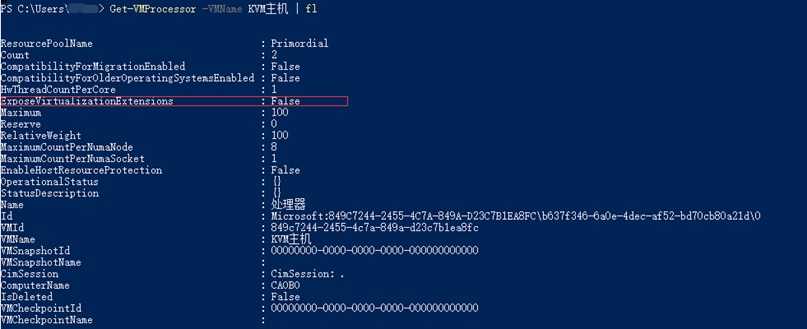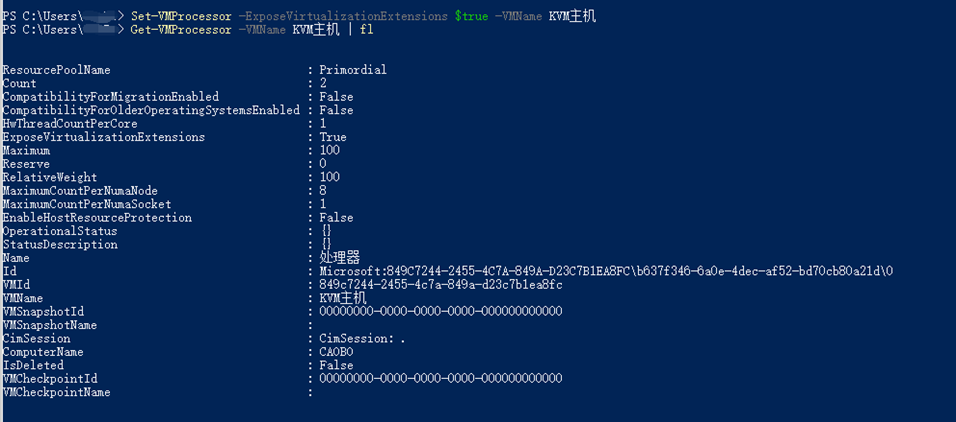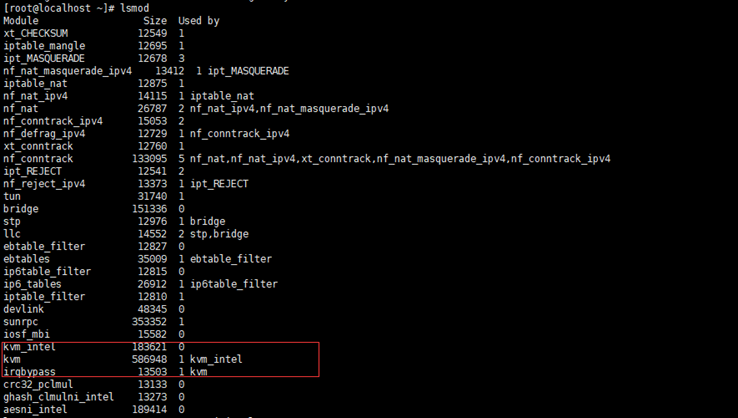在工作中,我們經常會使用到虛擬機,常見的虛擬機有 Hyper-v 虛擬機、VMware 虛擬機、virtualBox 虛擬機,我們再使用虛擬機的過程中,都知道,VMware 能夠支持嵌套虛擬化,那麼什麼是嵌套虛擬化呢?
所謂嵌套虛擬化,就是說,我們在 VMware 上創建了一個虛擬機,之後,我們又想在我們創建的虛擬機之中再創建虛擬機,也就是需要在虛擬機中創建二層虛擬機。VMware可以很方便的實現,只需要動動鼠標即可,那麼 hyper-v 如何實現呢?找遍了管理界面,沒發現可以設置地方,但並不是不能設置嵌套虛擬化,下面我們講一下方法。
我們都知道,Hyper-v 是微軟自己虛擬化服務 ,對於硬件和系統的兼容是毋庸置疑,之前,小弟我在使用 VMware 虛擬化平臺時,經常會出現文件丟失損壞等尷尬,於是果斷換成 hyper-v 之後,再也沒出現過。
1、要實現 hyper-v 嵌套虛擬化,首先,我們打開 powershell ,如圖:
2、在命令行中輸入 get-vm ,列出我們自己的虛擬機,如圖:
PS C:\Users\Windows> Get-VM
3、輸入 Get-VMProcessor -VMName KVM主機 | fl,如圖:
PS C:\Users\Windows> Get-VMProcessor -VMName KVM主機 | fl
我們可以看到,紅框中的嵌套虛擬化選項的值爲 False,設置爲 True 即可。
4、輸入 Set-VMProcessor -ExposeVirtualizationExtensions $true -VMName KVM主機,正常情況下,是沒有輸出的,再輸入 Get-VMProcessor -VMName KVM主機 | fl 查看設置結果,如下圖:
PS C:\Users\Windows> Set-VMProcessor -ExposeVirtualizationExtensions $true -VMName KVM主機 PS C:\Users\Windows> Get-VMProcessor -VMName KVM主機 | fl
經過上面 4 步,我們就可以在虛擬機中再進行虛擬化了。
如果我們的虛擬機是 Windows ,我們可以安裝 hyper-v 進行驗證,能安裝,則證明我們上面的設置是成功的,如果我們的虛擬機是 Linux ,則我們在命令行輸入 lsmod 進行查看是否有下圖的內容,如果有,則證明我們上面的設置是成功的。